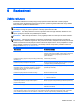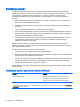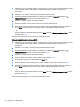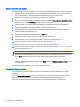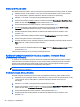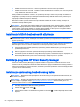User Guide - Windows 7
Uklanjanje DriveLock zaštite
Da uklonite DriveLock zaštitu u softveru Computer Setup (Podešavanje računara), pratite ove korake:
1. Uključite računar i onda pritisnite esc dok je na dnu ekrana prikazana poruka „Press the ESC
key for Startup Menu“ (Pritisnite taster ESC da biste otvorili meni za pokretanje).
2. Pritisnite f10 za ulazak u Computer Setup (Podešavanje računara).
3. Pomoću pokazivačkog uređaja ili tastera sa strelicama izaberite Bezbednost > Hard Drive Tools
(Alatke za čvrsti disk) > DriveLock, a zatim pritisnite taster enter.
4.
Unesite administratorsku lozinku za BIOS, a zatim pritisnite taster enter.
5.
Koristite pokazivački uređaj ili tastere sa strelicama da biste izabrali stavku Set DriveLock
Password (Podešavanje DriveLock lozinke), a zatim pritisnite taster enter.
6.
Koristite pokazivački uređaj ili tastere sa strelicama da izaberete interni čvrsti disk i onda
pritisnite enter.
7. Pomoću pokazivačkog uređaja ili strelica izaberite Disable protection (Onemogući zaštitu).
8.
Unesite vašu glavnu lozinku i onda pritisnite enter.
9.
Da biste sačuvali promene i napustili Computer Setup (Podešavanje računara), kliknite na ikonu
Save (Sačuvaj), a zatim pratite uputstva sa ekrana.
– ili –
Pomoću tastera sa strelicama izaberite stavke Main (Glavna) > Sačuvaj promene i izađi, a zatim
pritisnite taster
enter.
Vaše promene primenjuju se od ponovnog pokretanja računara.
Korišćenje funkcije Automatic DriveLock u programu „Computer Setup“
(Podešavanje računara)
U okruženju sa višestrukim korisnicima, možete da podesite Automatic DriveLock lozinku. Kada je
Automatic DriveLock lozinka omogućena, za vas će biti kreirane proizvoljne DriveLock korisnička i
glavna lozinka. Kada bilo koji korisnik prođe proveru lozinke, ista proizvoljna korisnička i glavna
DriveLock lozinka će biti korišćene za otključavanje disk jedinice.
NAPOMENA: Morate postaviti administratorsku lozinku za BIOS da biste mogli da pristupite
Automatic DriveLock funkcijama.
Unošenje Automatic DriveLock lozinke
Da biste omogućili Automatic DriveLock lozinku za podešavanje računara, pratite sledeće korake:
1. Uključite ili ponovo pokrenite računar i onda pritisnite esc dok je na dnu ekrana prikazana poruka
„Press the ESC key for Startup Menu“ (Pritisnite taster ESC da biste otvorili meni za
pokretanje).
2. Pritisnite f10 za ulazak u Computer Setup (Podešavanje računara).
3. Pomoću pokazivačkog uređaja ili tastera sa strelicama izaberite Bezbednost > Hard Drive Tools
(Alatke za čvrsti disk) > Automatic DriveLock, a zatim pritisnite taster enter.
4.
Unesite administratorsku lozinku za BIOS, a zatim pritisnite taster enter.
5.
Koristite pokazivački uređaj ili tastere sa strelicama da izaberete interni čvrsti disk i onda
pritisnite enter.
58
Poglavlje 9 Bezbednost